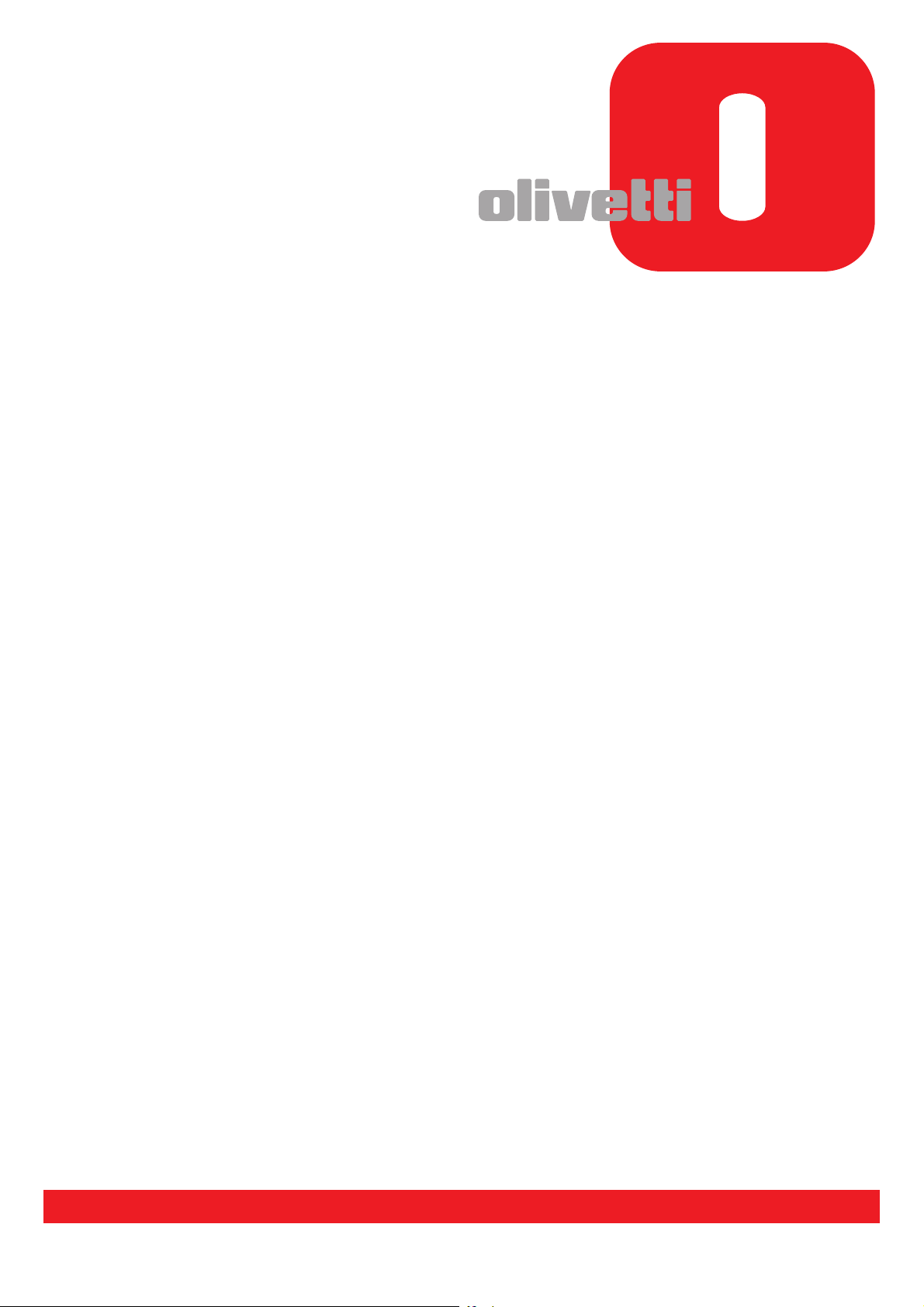
NÁVOD K OBSLUZE
d-COLOR
MF2400
Code: 569503cs

REALIZACE/PUBLIKACE/VÝROBA:
Olivetti S.p.A.
Gruppo Telecom Italia
Via Jervis, 77 - 10015 Ivrea (ITALY)
www.olivetti.com
Copyright © 2011, Olivetti
Všechna práva vyhrazena
Kvalitativní požadavky tohoto výrobku
jsoupotvrzeny značkou.
Výrobce tohoto přístroje si vyhrazuje právo provést změny na výrobku, který je popsán v této příručce, v
jakémkoliokamžiku a bez předchozího upozornění.
ENERGY STAR je výrobní značka zaregistrovaná v U.S.A.
Program ENERGY STAR byl založen Ministerstvem na ochranu životního prostředí Spojených Států zaúčelem
snížení spotřeby energie, jako odpověď na požadavky na ochranu životního prostředí a podpořeníprojektů a využití
kancelářských přístrojů, které vyžadují vyšší spotřebu energie.
Věnujte pozornost faktorům, které by mohly poškodit nejen uváděnou shodu s platnými předpisy, ale takéi samotný
stav výrobku:
• nesprávné elektrické napětí;
• nesprávná instalace nebo nesprávné či nevhodné provozování nebo nedodržování pokynů uvedených v této
příručce;
• výměna originálních dílů nebo příslušenství za jiné druhy neodsouhlasené výrobcem, nebo provedení výměny
nekvalifikovaným personálem.
Všechna práva vyhrazena. Bez písemného souhlasu editora, nelze reprodukovat žádnou část tohoto
dokumentu nebo přenášet a to v jakékoli formě nebo jakýmkoli elektronickým nebo mechanickým přístrojem,
včetně kopírky, záznamem nebo jiným prostředkem.
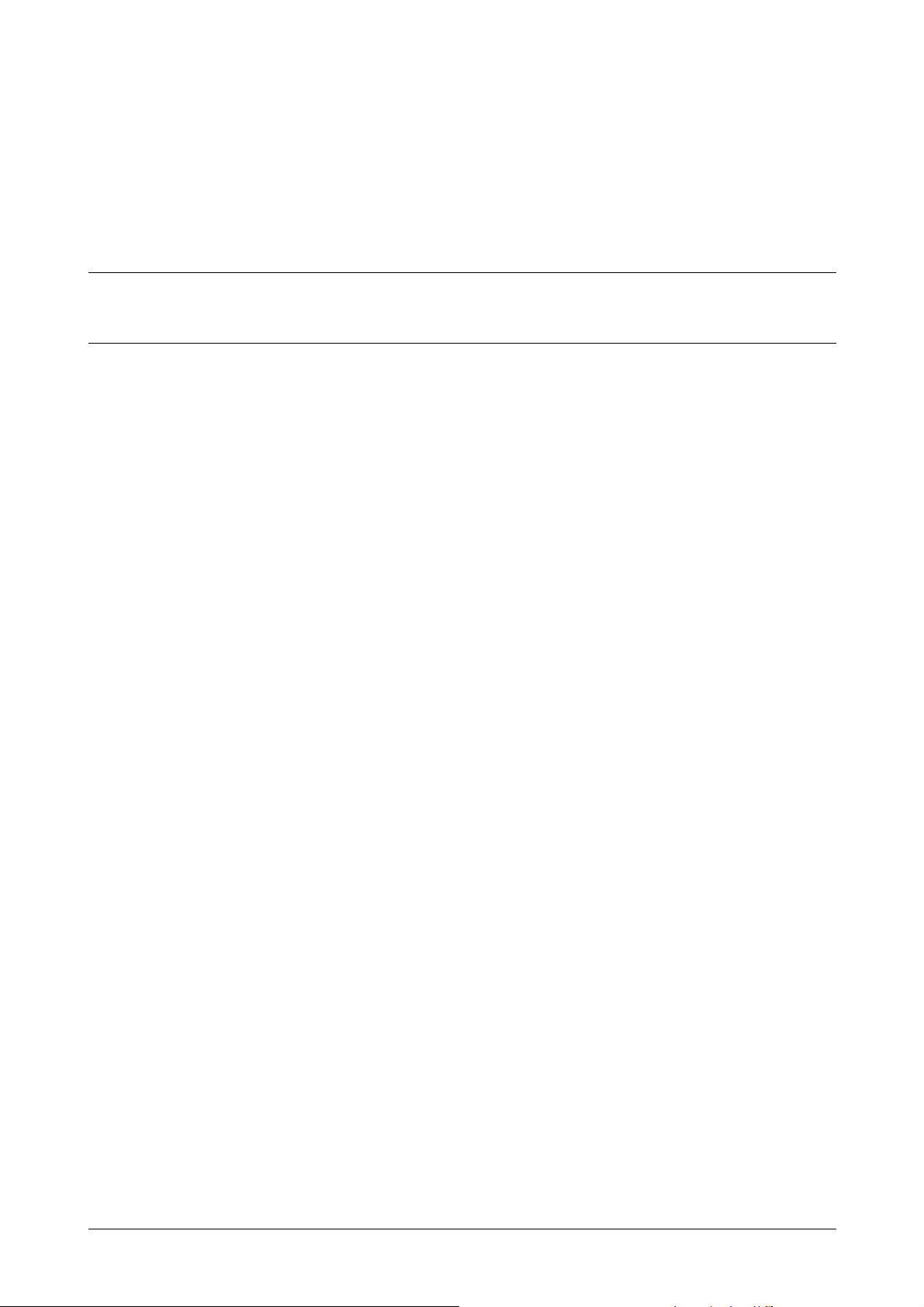
Obsah
1 Úvod ...........................................................................................................................................................................1-1
Úvod ...........................................................................................................................................................................1-2
Úvod do CD/DVD Dokumentace ...........................................................................................................................1-2
Možnosti.................................................................................................................................................................1-3
Tiskový režim ...................................................................................................................................................1-3
Kopírování........................................................................................................................................................1-3
Funkce snímání................................................................................................................................................1-3
Operace faxování.............................................................................................................................................1-3
Ovládací panel .......................................................................................................................................................1-4
2Výměna spotřebního materiálu ................................................................................................................................2-1
Výměna spotřebního materiálu ................................................................................................................................2-2
Výměna zásobníku toneru......................................................................................................................................2-2
Výměna obrazové jednotky....................................................................................................................................2-4
3 Tiskový režim ............................................................................................................................................................3-1
Tiskový režim ............................................................................................................................................................3-2
Základní tiskové postupy .......................................................................................................................................3-2
Před tiskem......................................................................................................................................................3-2
V tisku ..............................................................................................................................................................3-2
Zoom......................................................................................................................................................................3-3
Třídění ....................................................................................................................................................................3-3
N v 1.......................................................................................................................................................................3-3
Plakát .....................................................................................................................................................................3-4
Brožura...................................................................................................................................................................3-4
Oboustranně ..........................................................................................................................................................3-4
Pozice vazby/okraj s vazbou..................................................................................................................................3-5
Posunutí obrazu ....................................................................................................................................................3-5
Obálka/oddělovací list............................................................................................................................................3-5
Vodotisk .................................................................................................................................................................3-6
Přetisk ....................................................................................................................................................................3-6
Zvolte barvu ...........................................................................................................................................................3-6
Rychlé nastavení barev..........................................................................................................................................3-6
4 Kopírování .................................................................................................................................................................4-1
Kopírování .................................................................................................................................................................4-2
Základní kopírovací postupy..................................................................................................................................4-2
Faktor zoom ...........................................................................................................................................................4-3
Typ dokumentu ......................................................................................................................................................4-3
Sytost kopie ...........................................................................................................................................................4-4
Kopírování s kompletací (tř
ídění)............................................................................................................................4-4
Obsah x-1
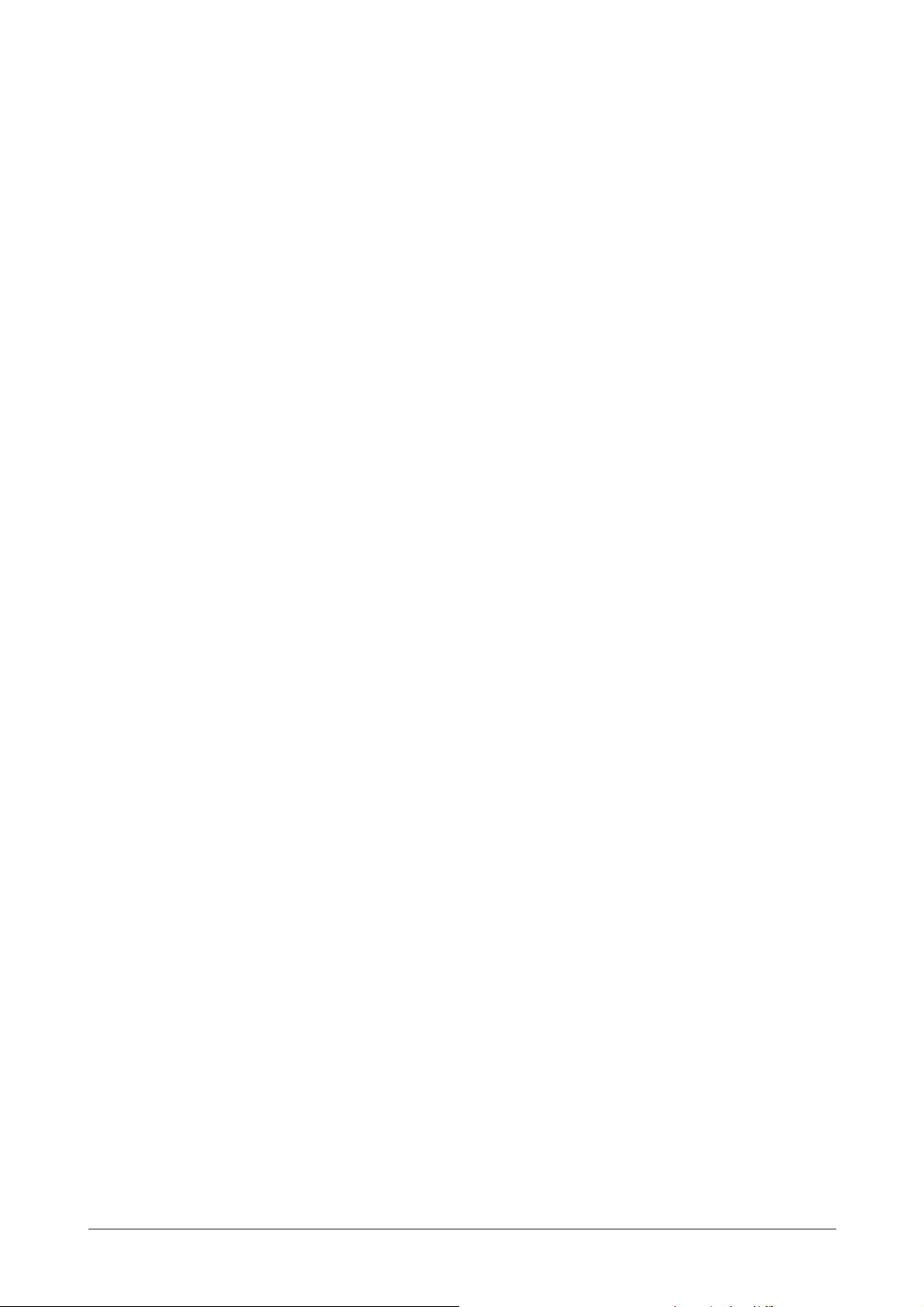
Kopírování 2 na 1/4 na 1........................................................................................................................................4-4
Jednostranné/oboustranné kopírování ..................................................................................................................4-4
Pozice vazby ..........................................................................................................................................................4-5
Kopírování osobních dokladů ................................................................................................................................4-5
Opakování kopie ....................................................................................................................................................4-5
Rozdělené kopírování.............................................................................................................................................4-5
5 Funkce snímání .........................................................................................................................................................5-1
Funkce snímání .........................................................................................................................................................5-2
Základní postupy snímání......................................................................................................................................5-2
Snímání do e-mailu/FTP/SMB ...............................................................................................................................5-3
Sken. do pam. USB ...............................................................................................................................................5-3
Skenovat do PC .....................................................................................................................................................5-3
Snímání z počítačových aplikací............................................................................................................................5-4
6 Operace faxování ......................................................................................................................................................6-1
Operace faxování ......................................................................................................................................................6-2
Základní faxovací postupy .....................................................................................................................................6-2
Oběžníkový přenos ................................................................................................................................................6-3
Časovaný přenos ...................................................................................................................................................6-3
Dávkový přenos .....................................................................................................................................................6-4
Přenos z paměti/přímý přenos...............................................................................................................................6-4
Opakovaná volba ...................................................................................................................................................6-5
Příjem do pam
Předávání přijatého dokumentu.............................................................................................................................6-5
Přenos PC faxem ...................................................................................................................................................6-6
ěti....................................................................................................................................................6-5
7 Dodatek .....................................................................................................................................................................7-1
Obsahx-2
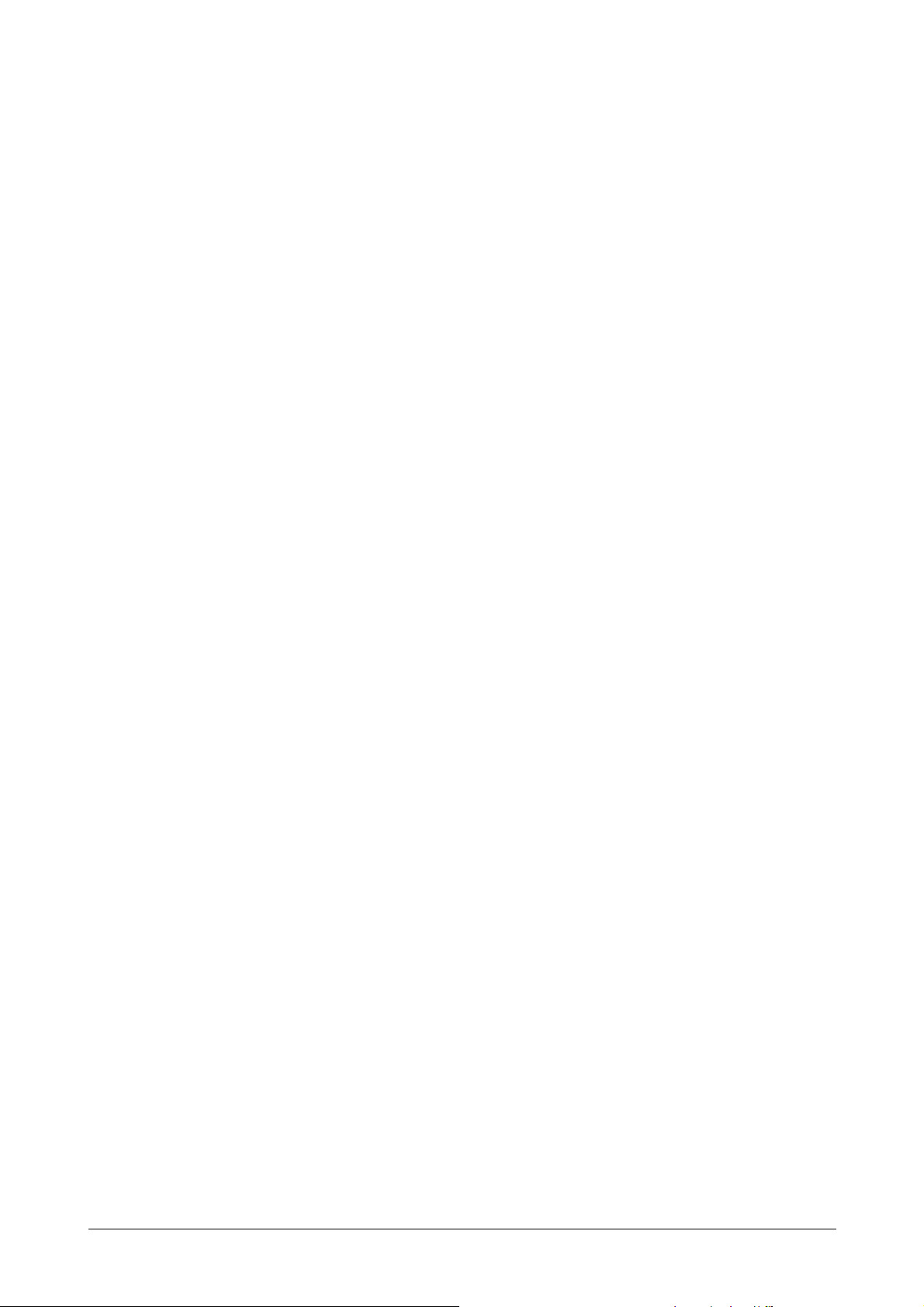
Úvod
1
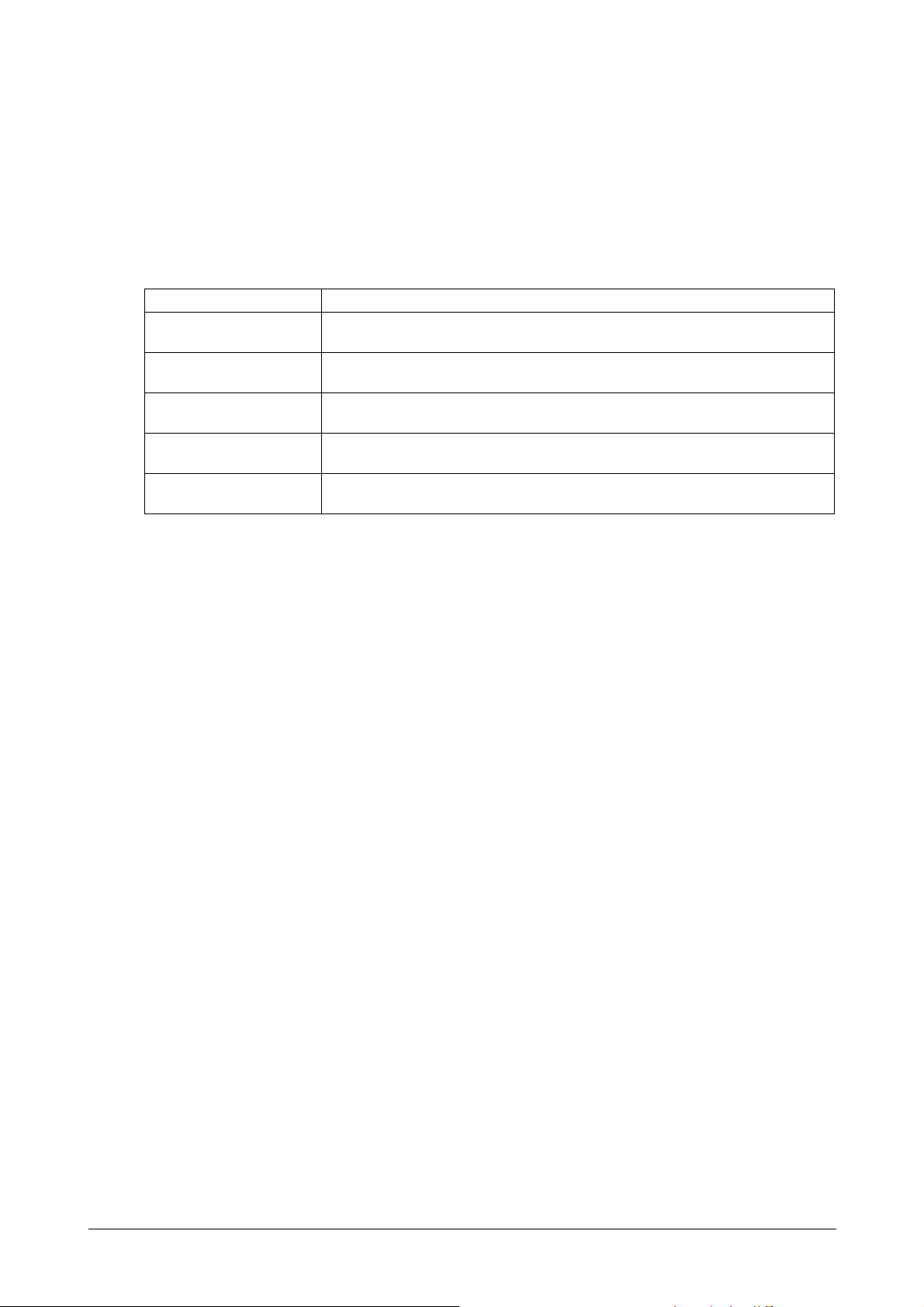
Úvod
Děkujeme, že jste si koupili tento stroj.
Tent o [S tručný návod] obsahuje úvod a ilustrace základních činností stroje a často používaných funkcí. Bližší
informace o různých funkcích naleznete v příručkách Printer/Copier/Scanner User's Guide a Facsimile User's
Guide na disku Documentation CD/DVD.
Aby byl provoz stroje bezpečný, přečtěte si před jeho prvním použitím příručku Safety Information Guide.
Úvod do CD/DVD Dokumentace
Dokumentace Využití
Průvodce instalací V této příručce naleznete podrobný popis počátečních operací, které je třeba pro-
vést před použitím stroje, jako je nastavení stroje a instalace ovladačů.
Printer/Copier/Scanner
User's Guide
Facsimile User's Guide Příručka poskytuje podrobné informace k běžným operacím faxu, jako je odesí-
Reference Guide Příručka poskytuje podrobné informace k instalaci ovladačů Macintosh a Linux
Stručný návod
(tato příručka)
Příručka poskytuje podrobné informace k běžným každodenním činnostem, jako
je použití ovladačů a ovládacího panelu a výměna spotřebního materiálu.
lání a příjem faxů a použití ovládacího panelu.
ak provádění síťových nastavení.
Tat o příručka obsahuje úvod a ilustrace základních činností stroje a často použí-
vaných funkcí.
Úvod1-2
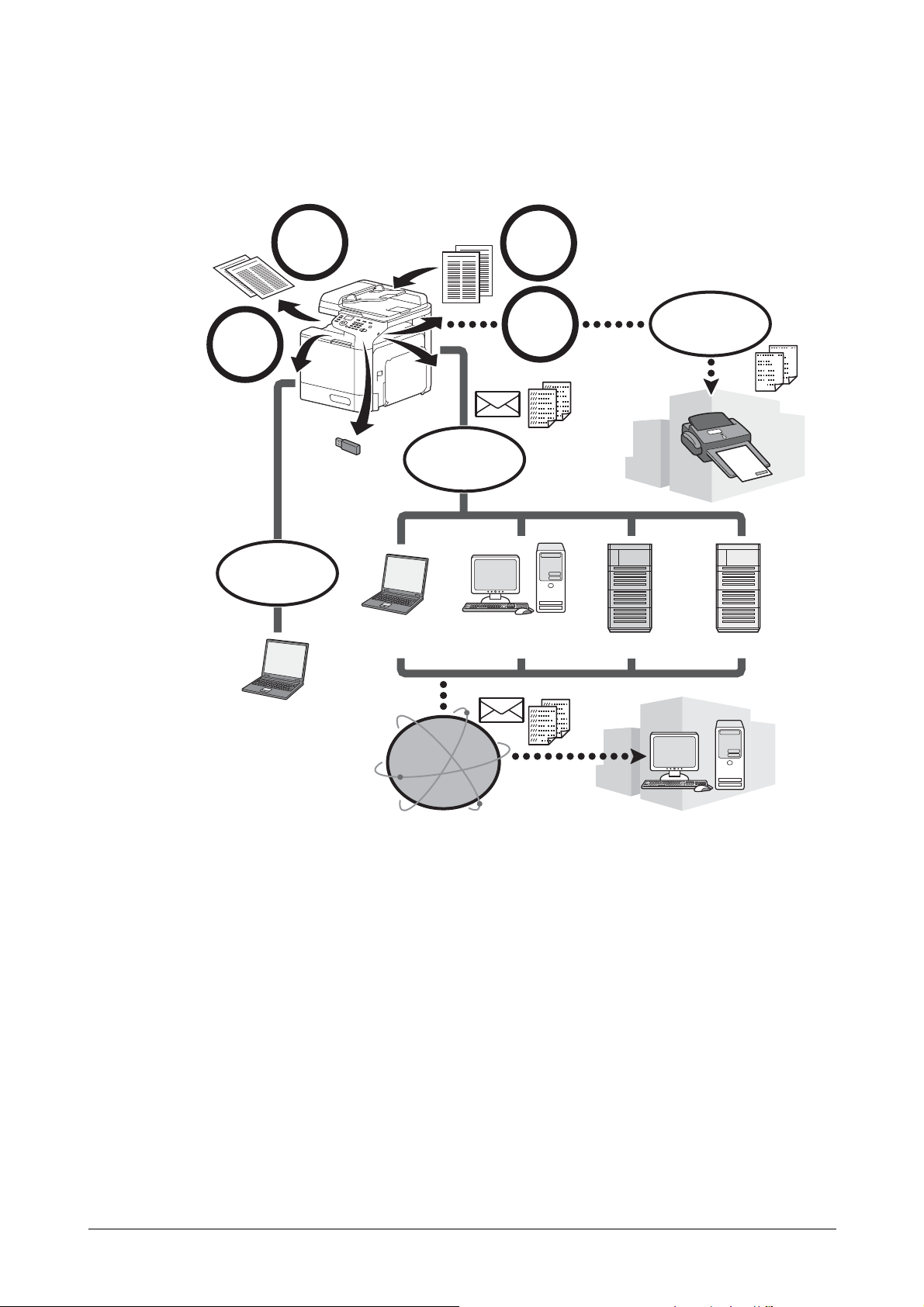
Možnosti
Kopie
Tiskárna
Kabel
USB
Počítač
Síť
Počítač
Síť
Počítač
Server FTP Poštovní server
Síť
Snímání
Fax
Telefonní
linka
Internet
Paměť
USB
d-Color MF2400 je digitální barevné multifunkční periferní zařízení, které usnadňuje pracovní tok a plní všechny
požadavky kancelářského prostředí.
Stroj nabízí nepostradatelné kancelářské funkce kopírování, faxování, snímání a tisku pro účinnou podporu správy
dokumentů.
Tiskový režim
Při tisku z počítače lze zadat různá nastavení, například pro formát papíru, kvalitu obrazu, barevný tón
a uspořádání. Ovladač tiskárny lze snadno instalovat z přiloženého disku Drivers CD/DVD.
Kopírování
Kopie vysoké kvality lze tisknout velkou rychlostí. Podle potřeby lze vytvářet kopie v živých barvách nebo černo-
bílé kopie. Řada aplikačních funkcí významně napomáhá snižovat náklady na kancelářský provoz a zvyšovat jeho
efektivitu.
Funkce snímání
Papírové dokumenty lze rychle převést na digitální data. Tato převedená data lze pohodlně přenášet v síti. Tento
stroj lze navíc používat jako skener s řadou aplikací kompatibilních s TWAIN nebo WIA.
Operace faxování
Faxem lze odesílat nejen dokumenty snímané přímo strojem, ale i počítačová data. Jeden fax lze naráz poslat do
řady cílů, přijatý fax lze předat dál.
Úvod 1-3
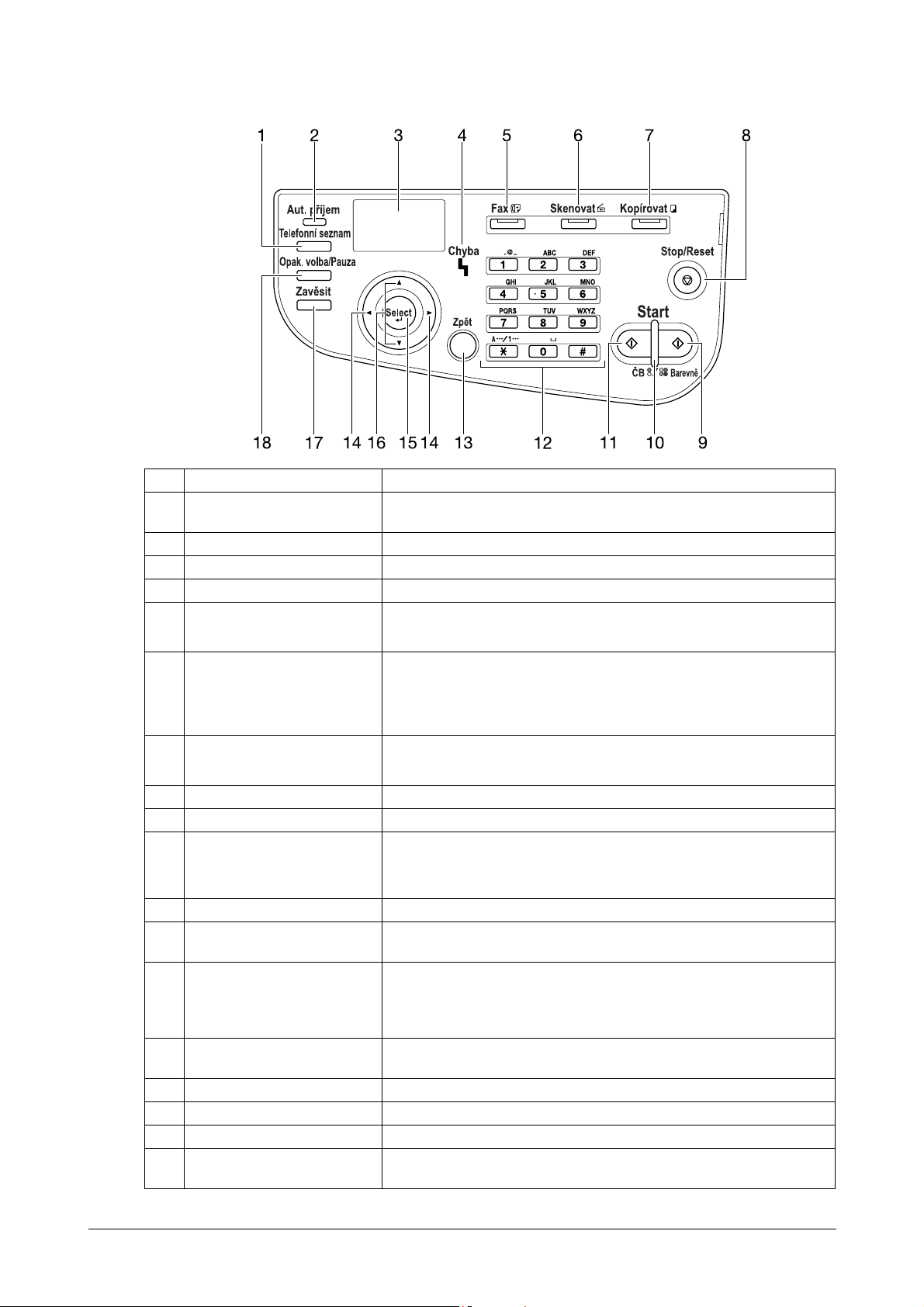
Ovládací panel
Č. Jméno Funkce
1Tlačítko Telefonní seznam Zobrazuje informace registrované v seznamu oblíbených, cíle rychlé
volby a cíle skupinové volby.
2Indikátor Aut. příjem Rozsvítí se, když je zvolena funkce automatického příjmu.
3 Okénko pro hlášení Zobrazuje nastavení, nabídky a hlášení.
4Indikátor Chyba Indikuje chybový stav.
5Tlačítko/LED Fax Přepíná do režimu faxu.
Zeleným světlem indikuje, že je stroj v režimu faxu.
6Tlačítko/LED Skenovat Přepíná do režimu snímání. (snímání do e-mailu, snímání do FTP, sní-
mání do sdílené složky v počítači, snímání do PC nebo snímání do
paměti USB)
Zeleným světlem indikuje, že je stroj v režimu snímání.
7Tlačítko/LED Kopírovat Přepíná do režimu kopírování.
Zeleným světlem indikuje, že je stroj v režimu kopírování.
8Tlačítko Stop/Reset Vrací nastavení do výchozího stavu a zastavuje funkce.
9Tlačítko Start (Barevně) Spouští barevné kopírování, snímání nebo faxování.
10 Indikátor Start Rozsvítí se modře, když lze kopírovat a přenášet fax.
Rozsvítí s oranžově, když nelze kopírovat a přenášet faxy, například
během zahřívání nebo v případě výskytu chyby.
11 Tlačítko Start (ČB)
12 Klávesnice Slouží k zadání požadovaného počtu kopií.
13 Tlačítko Zpět Smaže zadaný počet kopií a zadaný text.
14 Tlačítka */) Slouží k pohybu doleva a doprava v nabídkách, možnostech nebo
15 Tlačítko Select Stisknutím se zvolí aktuálně zobrazené nastavení.
16 Tlačítka +/, Slouží k pohybu nahoru a dolů v nabídkách, možnostech nebo volbách.
17 Tlačítko Zavěsit Slouží pro přenosy odesílání a příjmu se zavěšeným přijímačem.
18 Tlačítko Opak. volba/Pauza Vyvolává poslední volené číslo.
Spouští monochromatické kopírování, snímání nebo faxování.
Zadává faxová čísla, e-mailové adresy a jména příjemců.
Stisknutím se vrátíte do předchozího zobrazení.
Stisknutím se zruší aktuálně zobrazené nastavení.
volbách.
Vkládá prodlevu do volby čísla.
Úvod1-4
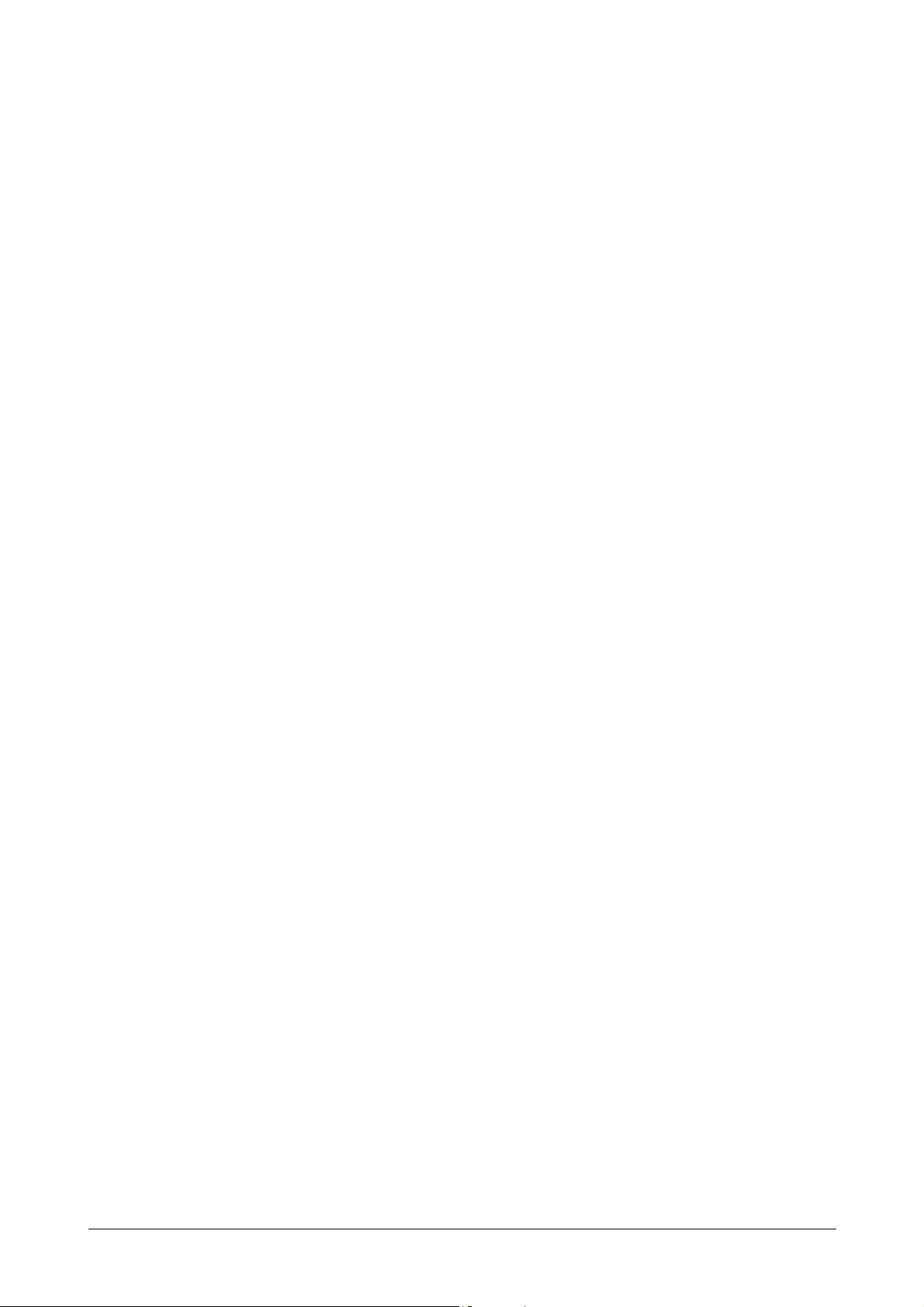
Výměna
spotřebního
materiálu
2
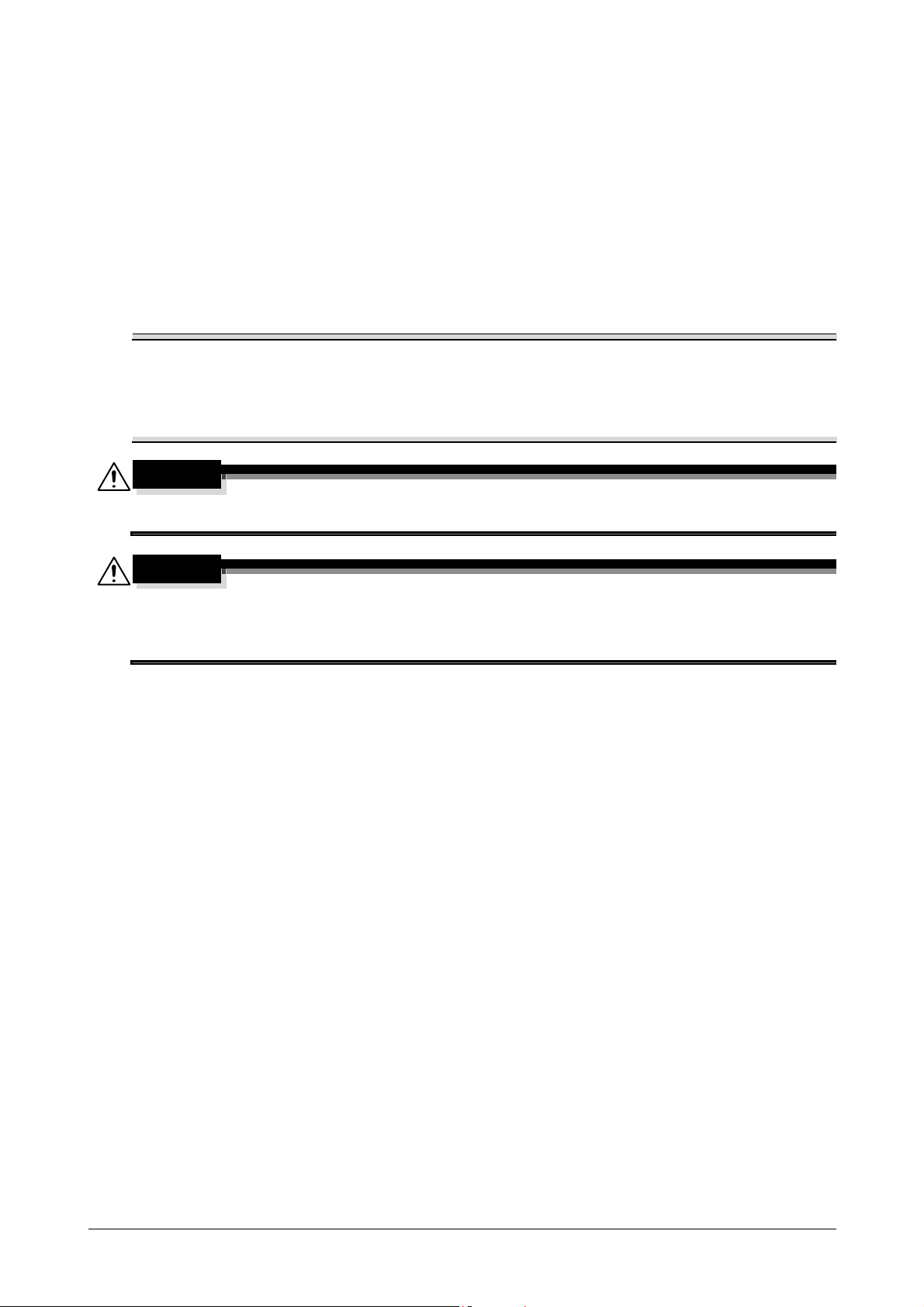
Výměna spotřebního materiálu
Poznámka
POZOR
POZOR
Když nastane čas výměny spotřebního materiálu nebo potřeba provést jinou činnost, objeví se na dotykovém
panelu hlášení s výzvou k výměně spotřebního materiálu nebo provedení příslušné činnosti.
Jestliže se objeví takové hlášení, postupujte při výměně spotřebního materiálu podle příslušného návodu, nebo
proveďte požadovanou činnost.
d
Blíže o výměně nádoby na odpadní toner, přenosového válce, přenosového pásu nebo fixační jednotky viz
kapitola 8 "Replacing Consumables" v příručce Printer/Copier/Scanner User's Guide.
Výměna zásobníku toneru
Instalujte zásobník toneru na místo označené barvou nálepky. Při pokusu o násilnou instalaci zásobníku
toneru může dojít k poškození.
Před instalací nového zásobníku toneru zásobník pětkrát až desetkrát protřepejte nahoru a dolů.
Použité zásobníky toneru skladujte v plastikových obalech v původních krabicích a předejte je servisnímu
technikovi.
Manipulace s tonerem a zásobníky toneru
- Toner ani zásobník toneru nespalujte. Toner, který unikne z ohně, může způsobit popálení.
Pokyny pro případ potřísnění tonerem
- Dávejte pozor, abyste nerozsypali toner uvnitř kopírovacího stroje a nepotřísnili si jím šaty a ruce.
- Potřísníte-li si ruce tonerem, ihned si je umyjte mýdlem a vodou.
- Vnikne-li vám toner do očí, ihned si je propláchněte vodou a vyhledejte lékařskou pomoc.
Výměna spotřebního materiálu2-2
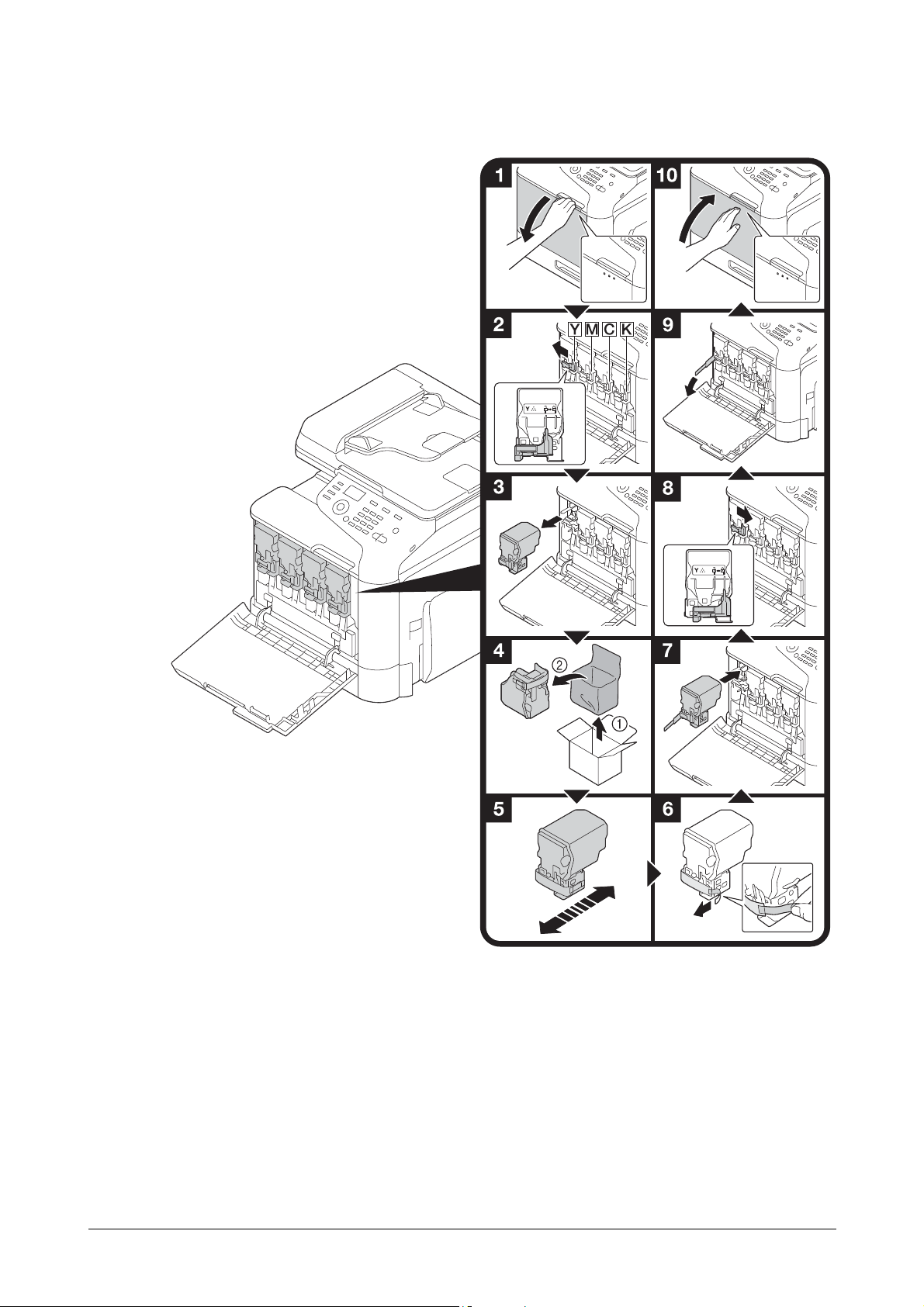
Následující text popisuje postup výměny zásobníku toneru.
Postup výměny zásobníku toneru je stejný pro tonery všech barev. Jako příklad je popsána výměna zásobníku
žlutého toneru.
Výměna spotřebního materiálu 2-3
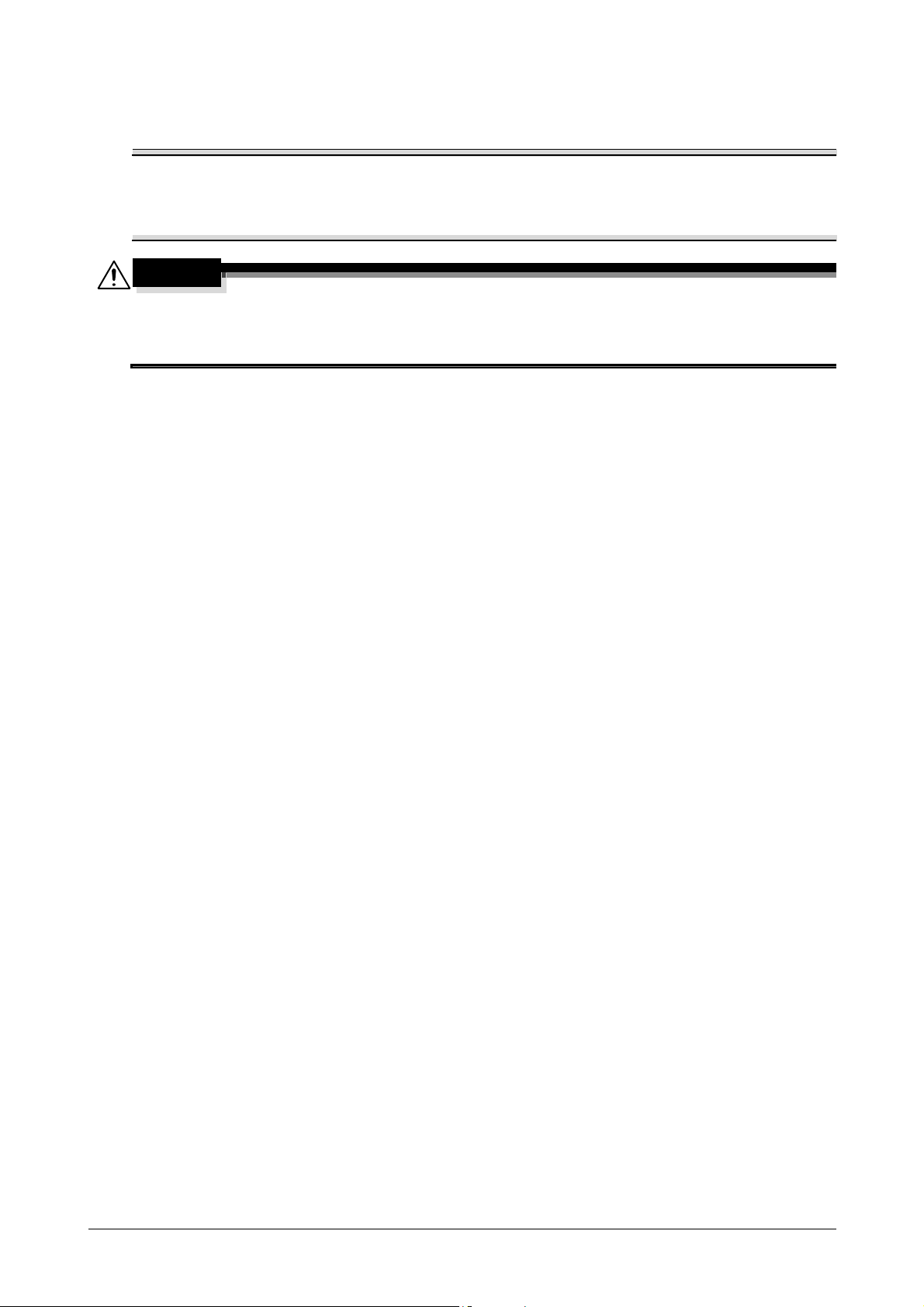
Výměna obrazové jednotky
Poznámka
POZOR
Použité obrazové jednotky skladujte v původních černých plastových obalech v krabicích a předejte je
servisnímu technikovi.
Obrazová jednotka se může snadno poškodit světlem. Nechte obrazovou jednotku v černém plastikovém
sáčku až do okamžiku těsně před instalací.
Pokyny pro případ potřísnění tonerem
- Dávejte pozor, abyste nerozsypali toner uvnitř kopírovacího stroje a nepotřísnili si jím šaty a ruce.
- Potřísníte-li si ruce tonerem, ihned si je umyjte mýdlem a vodou.
- Vnikne-li vám toner do očí, ihned si je propláchněte vodou a vyhledejte lékařskou pomoc.
Výměna spotřebního materiálu2-4
